

- Kako prikazati FPS u Marvel Rivals? Korak-po-korak vodič
Kako prikazati FPS u Marvel Rivals? Korak-po-korak vodič

FPS je jedan od najvažnijih parametara performansi u igranju. Kada je vaš FPS visok, igra je glatka i responzivna. Nizak FPS uzrokuje trzaje i kašnjenja zbog kojih igre mogu postati gotovo neigrive, posebno u natjecateljskim okruženjima.
Za igrače Marvel Rivals, praćenje FPS-a nije samo korisno—već je ključno za održavanje konkurentske prednosti. Poznavanje točne brzine prikaza pomaže u otkrivanju problema s izvedbom i optimizaciji postavki u skladu s tim.
Ovaj vodič vodi vas kroz prikaz vašeg FPS brojača u Marvel Rivals, objašnjava zašto praćenje ove metrike ima značenja i pruža učinkovite metode za povećanje vaše brzine sličica za bolje performanse igranja.
Također pročitajte: Cloak & Dagger u Marvel Rivals: Sposobnosti, Priča i Timovi
Kako prikazati FPS brojač
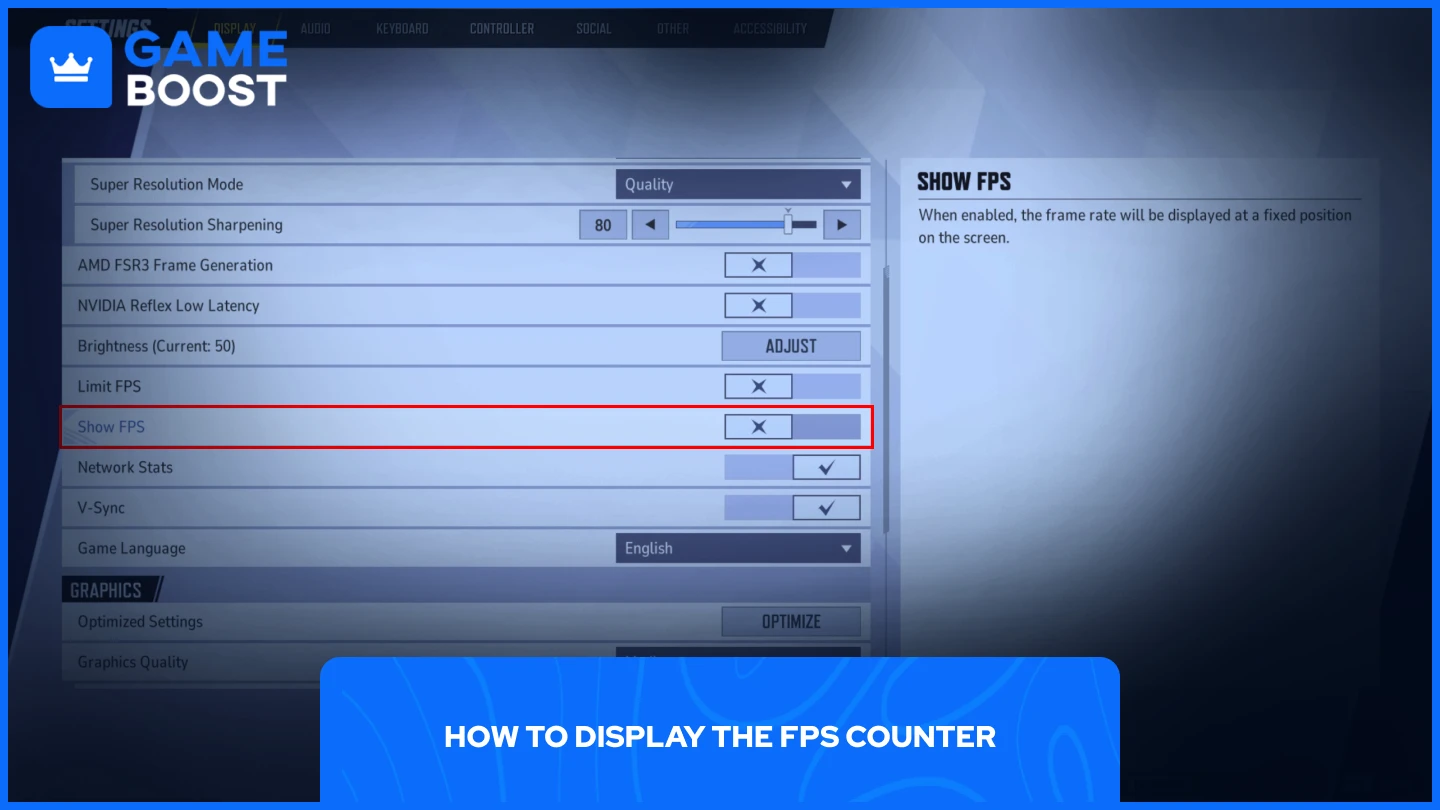
Omogućavanje FPS brojila u Marvel Rivals zahtijeva samo nekoliko klikova. Slijedite ove jednostavne korake:
- Pokrenite Marvel Rivals
- Kliknite na ikonu zupčanika u gornjem desnom kutu
- Idite na Postavke
- U odjeljku "Prikaz" pomaknite se dolje dok ne pronađete "Prikaži FPS" i uključite ga
Nakon aktivacije, FPS brojač pojavit će se na desnoj strani vašeg ekrana. Ovaj broj točno pokazuje koliko okvira u sekundi vaš sustav renderira.
Ako primijetite pad FPS-a tijekom intenzivnih trenutaka igranja, znat ćete da je vrijeme za optimizaciju postavki ili provjeru pozadinskih procesa koji možda troše resurse sustava.
Također pročitajte: Svi Marvel Rivals likovi za igranje u 2025
Kako povećati svoj FPS
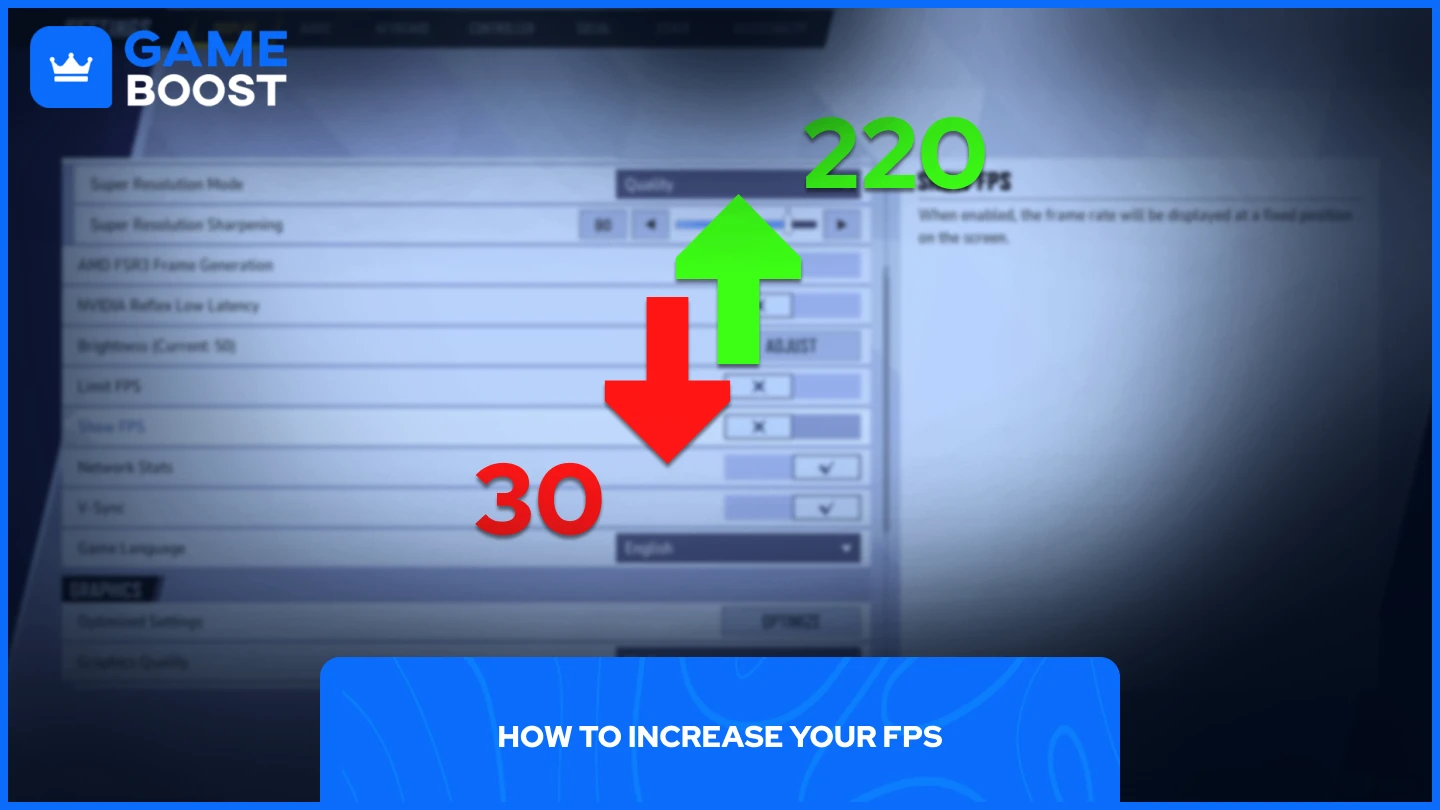
Nekoliko provjerenih metoda može pomoći stabilizirati ili boostati vaš trenutni frame rate u Marvel Rivals.
1. Ograničavanje frame ratea
Ograničite svoj FPS za glatkiju i ujednačeniju igru. Time sprječavate da vaš PC stalno doseže granice hardvera. Ako vaš sustav u prosjeku ima 65 FPS, ograničite ga na 60 FPS. Ovo blago smanjenje donosi stabilnost i sprječava dramatične padove frame-ratea u intenzivnim trenucima.
2. Upscaling Technologies
Moderni GPU-ovi nude moćne značajke skaliranja:
- Nvidia GPU-ovi: Omogućite DLSS i postavite ga na Balanced mode
- AMD GPU-ovi: Aktivirajte FSR na Balanced postavkama
Korisnici AMD-a mogu dodatno iskoristiti Marvel Rivalsovu značajku generiranja frameova putem AMD-a. Iako ovo može značajno povećati FPS, imajte na umu da uvodi određeno kašnjenje unosa—procijenite ovaj kompromis prema vlastitim preferencijama.
3. Optimizirajte grafičke postavke
Budući da je Marvel Rivals kompetitivna igra, prioritizirajte performanse nad vizualnom kvalitetom. Postavite sve grafičke postavke na Nisko ili Srednje. To osigurava da vaš sustav pruža više i konzistentnije frame rateove tijekom ključnih trenutaka igranja kada performanse najviše znače.
Zapamtite da konkurentsku prednost donosi glatka, predvidljiva igra, a ne efekti vizualnog sjaja koji mogu utjecati na odzivnost.
Također pročitajte: Kako promijeniti server u Marvel Rivals (2025)
Završne riječi
Praćenje i maksimiziranje vašeg FPS-a u Marvel Rivals izravno utječe na vašu kompetitivnu izvedbu. Prikazivanje FPS brojila omogućava vam praćenje performansi u stvarnom vremenu, dok će implementacija gore navedenih tehnika optimizacije pomoći u održavanju glatke igre. Bilo da ograničavate broj sličica u sekundi, koristite tehnologije upscalinga ili prilagođavate grafičke postavke, ove promjene donose opipljivu razliku u odzivu. Napravite ove prilagodbe, pratite rezultate putem FPS brojila i uživajte u glađem Marvel Rivals iskustvu.
Završili ste s čitanjem, ali imamo još informativnog sadržaja iz kojeg možete naučiti. Osim toga, nudimo usluge koje mijenjaju igru i mogu podići vaše gaming iskustvo na sljedeću razinu. Što želite sljedeće napraviti?
“ GameBoost - Sveobuhvatna platforma za gaming usluge s misijom stvarne promjene života svakodnevnih igrača. Bilo da tražite valute, predmete, kvalitetne račune ili Boost, mi smo tu za vas! ”





